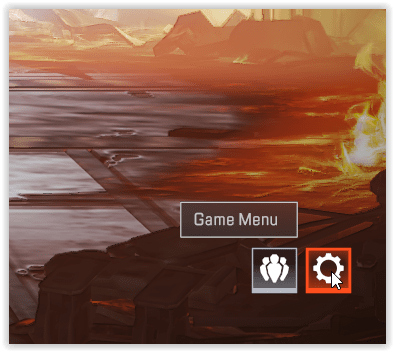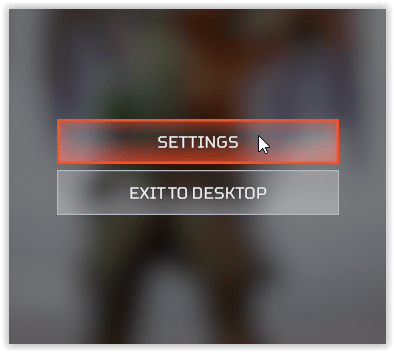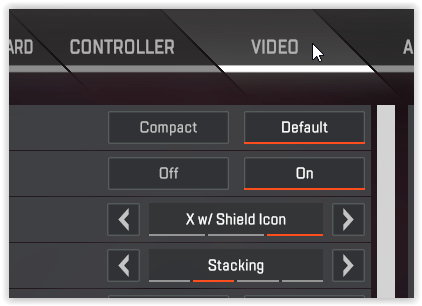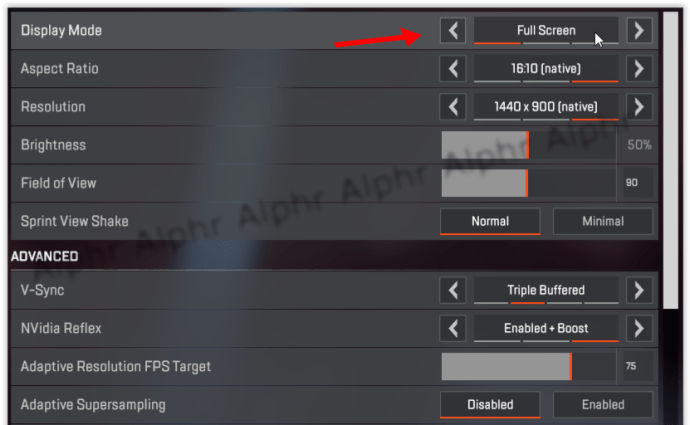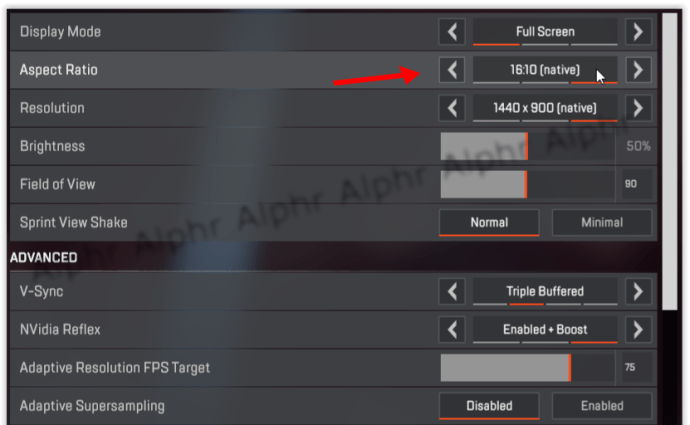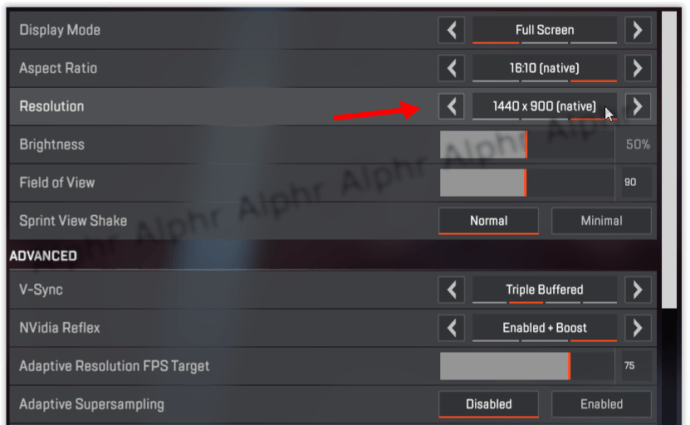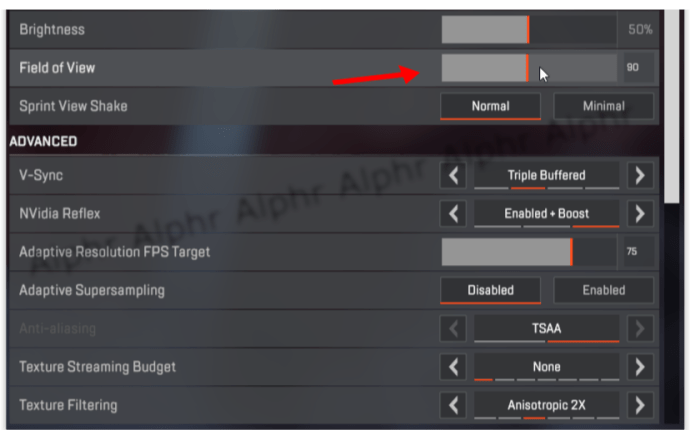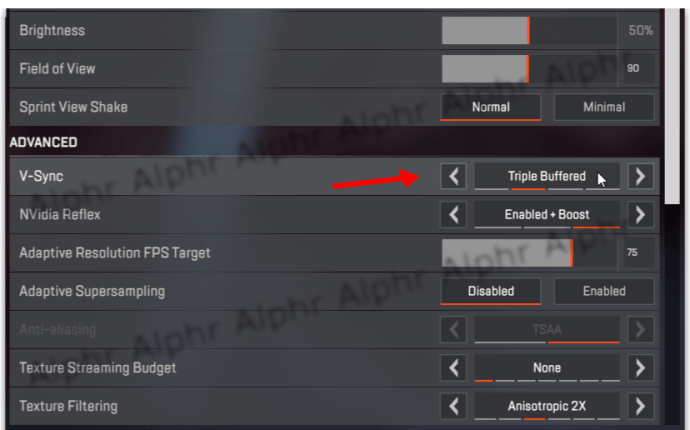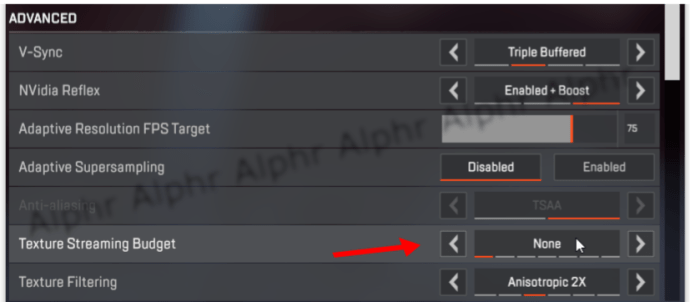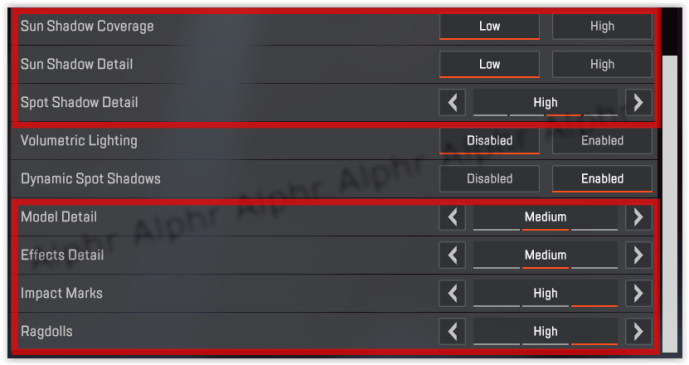Windows 10의 Apex Legends에서 FPS를 높이는 방법
Battle Royale 게임은 현재 가장 재미있는 전투 게임이지만 컴퓨터를 최대한 활용해야 합니다.

시스템 요구 사항과 관련하여 Apex Legends도 예외는 아닙니다. 구형 PC 장비나 저예산 PC가 있고 Apex 레전드에서 FPS를 높일 수 있는 방법이 무엇인지 이 기사에서 설명합니다.
Apex 레전드: 최소 시스템 요구 사항
가장 먼저 해야 할 일: 이 게임을 지원할 수 없는 컴퓨터에서 Apex 레전드를 실행하는 것은 터무니없는 일입니다. 컴퓨터가 충분히 강력하지 않은 경우 구성이나 추가 기능은 이러한 향상을 제공할 수 없습니다.
이를 염두에 두고 먼저 컴퓨터가 다음 구성과 최소한 일치하는지 확인해야 합니다. 다음은 Apex 레전드를 실행하기 위한 최소 시스템 요구 사항입니다.
CPU: AMD FX-4350 4.2GHz 쿼드 코어 프로세서/Intel Core i3-6300 3.8GHz
GPU: 라데온 HD 7700 / 엔비디아 지포스 GT 640
램: 6GB
운영 체제: Windows 10(64비트)
HDD: 30GB의 사용 가능한 공간
컴퓨터가 위에서 언급한 모든 요구 사항과 일치하지 않으면 이 게임을 실행하지 않는 것이 좋습니다.
Apex 레전드: 권장 시스템 요구 사항
다음은 권장 시스템 요구 사항입니다. 컴퓨터에서 게임이 원활하게 실행되는지 확인하는 데 도움이 됩니다.
CPU: Intel i5 3570K 또는 동급
GPU: AMD 라데온 R9 290
램: 8GB
운영 체제: Windows 10(64비트)
HDD: 30GB의 사용 가능한 공간
Apex 레전드: FPS 증가
Apex 레전드에서 FPS를 높일 수 있는 몇 가지 방법이 있습니다. 다음 방법은 이 게임을 실행할 수 있는 모든 컴퓨터에서 작동하지 않을 수 있습니다.
이 방법을 시도해도 Apex Legends 설치 파일이 손상되거나 손상되지 않습니다. 따라서 그들 모두를 시도하고 그들이 당신을 위해 작동하는지 확인할 수 있습니다.
시작 옵션 구성
- 오리진을 엽니다.
- 게임 라이브러리로 이동합니다.
- 게임 목록에서 Apex 레전드를 선택합니다.
- 설정 아이콘을 클릭합니다.
- 게임 속성을 선택합니다.
- 고급 실행 옵션 탭으로 이동합니다.
고급 실행 옵션 탭의 게임 언어 설정 아래에 명령줄 인수 텍스트 필드가 표시됩니다. 다음을 입력 -novid +fps_max 무제한. 이전 명령을 입력한 후 저장을 클릭합니다.

첫 번째 명령(-novid)은 게임 내 FPS를 조절하지 않습니다. 그러나 장기적으로 FPS를 향상시킬 수 있는 게임 내 리스폰 시작 화면을 처리합니다. 두 번째 명령(+fps_max Unlimited)은 기본 FPS 상한선을 제거합니다.
게임 내 설정
게임 내에서 조정할 수 있는 설정은 기본 설정에 따라 다르지만 FPS를 높일 수 있는 특정 옵션이 있습니다.
- Apex Legends를 시작하고 오른쪽 하단 섹션에서 "설정" 아이콘을 클릭합니다.
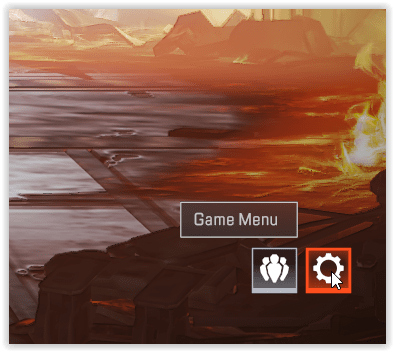
- 팝업 메뉴에서 "설정"을 선택합니다.
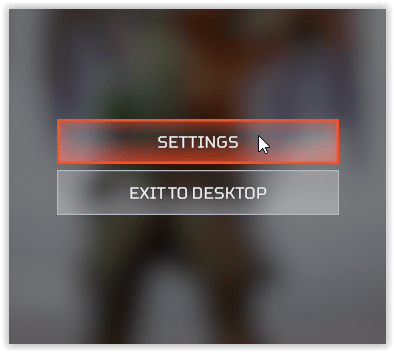
- 상단의 '동영상' 탭을 클릭합니다.
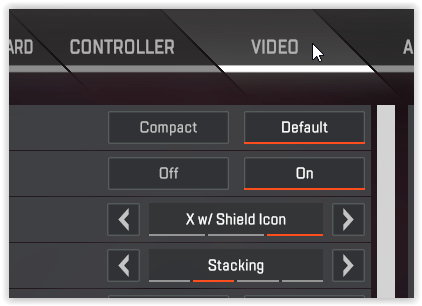
- 가장 먼저 보게 될 설정인 디스플레이 모드는 전체 화면으로 남겨두어야 합니다. 모드가 올바르게 설정되었는지 확인하십시오.
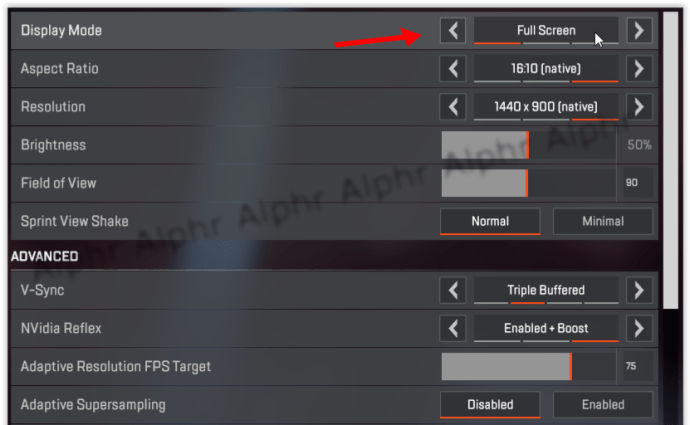
- 화면 비율은 모니터의 기본 화면 비율로 설정된 경우 가장 잘 작동합니다. 이 설정이 올바른지 확인하십시오.
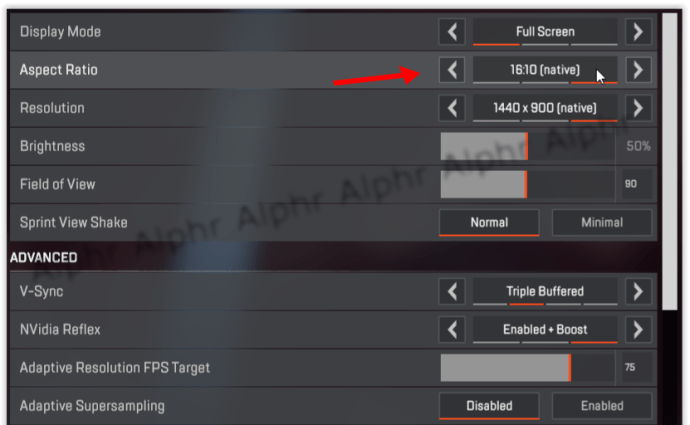
- 해상도에 관해서는 생각만큼 간단하지 않습니다. 좋은 컴퓨터가 있는 경우(위의 시스템 요구 사항을 확인하여 현재 위치를 확인하십시오), 이 설정을 모니터의 기본 해상도로 설정해야 합니다. 반면에 저사양 컴퓨터를 사용하는 경우 모든 것이 더 원활하게 실행될 수 있도록 해상도를 더 작게 만드십시오.
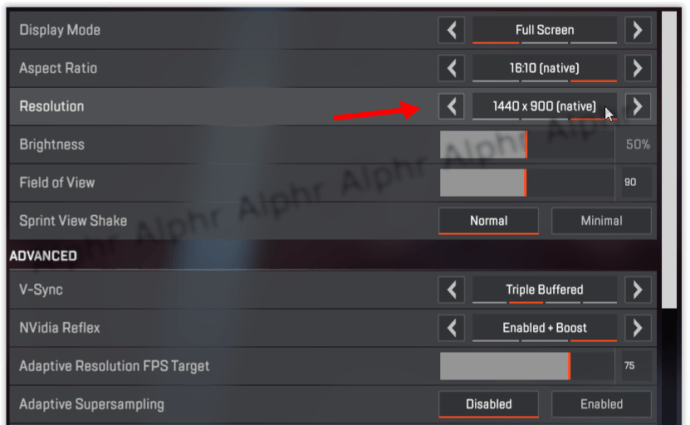
- 시야각 설정도 매우 중요합니다. 낮게 설정할수록 게임이 더 잘 실행됩니다.. GPU의 전력을 너무 많이 소모하는 게임 내 렌더링 때문입니다. 이 설정은 다음과 같이 주의해야 합니다. 너무 많이 낮추면 게임 내 가시성에 영향을 줄 수 있습니다..
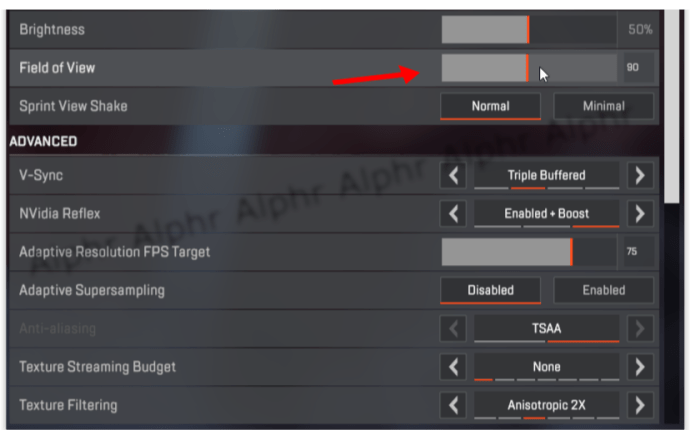
- V-Sync 설정이 활성화된 경우 꺼져.
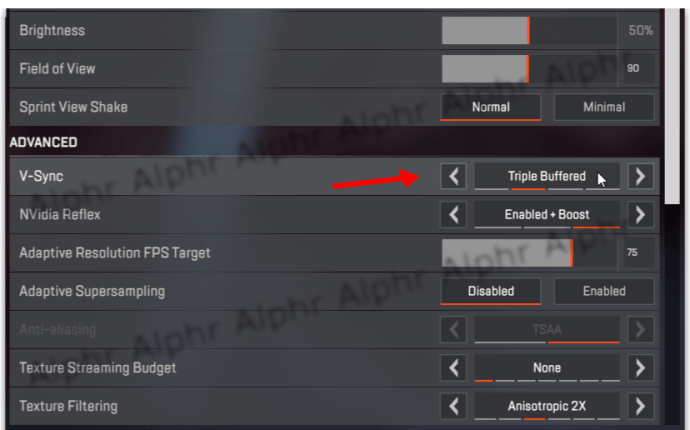
- 텍스처 스트리밍 예산은 GPU에 있는 메모리로 설정해야 합니다. GPU의 메모리를 확인한 다음 적절하게 이 설정을 구성하십시오.
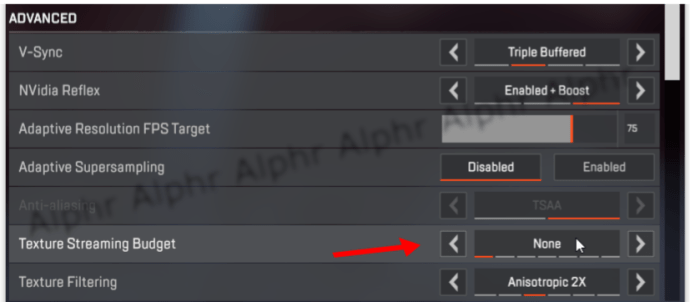
- 대부분의 기타 설정 저사양 컴퓨터를 사용하는 경우 낮음으로 설정해야 합니다.. 이러한 설정에는 Sun Shadow Coverage, Sun Shadow Detail, Spot Shadow Detail, Model Detail, Effects Detail, Impact Marks 및 Ragdolls가 포함됩니다.
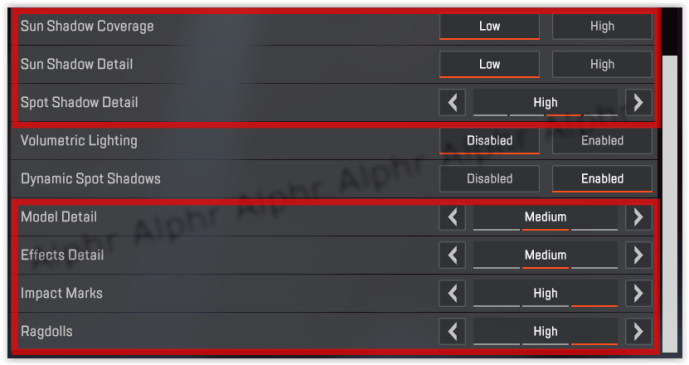
PC 설정
랩톱에서 Apex 레전드를 플레이하는 경우 배터리 모드가 고성능으로 설정되어 있는지 확인하십시오. 그 외에도 컴퓨터의 모든 드라이버(노트북 또는 데스크톱 컴퓨터를 사용 중인지 여부에 관계없이)가 최신 버전인지 확인하십시오.
특히 GPU 드라이버에 집중해야 합니다.
NVIDIA GPU가 있는 경우 몇 가지 최적화를 수행하는 것이 좋습니다. 수행해야 할 작업은 다음과 같습니다.
임시 파일 정리
컴퓨터의 임시 파일을 정리하지 않은 경우 몇 기가바이트의 저장 공간도 이유 없이 차지할 가능성이 있습니다.
- NVIDIA 제어판을 엽니다.
- 3D 설정 관리 옵션으로 이동합니다.
- 프로그램 설정 탭을 선택합니다.
- Apex 레전드를 찾으세요.
- 이 프로그램에 대한 기본 그래픽 프로세서 선택 옵션을 클릭합니다.
- 드롭다운 메뉴에서 고성능 NVIDIA 프로세서를 선택합니다.
- 최대 사전 렌더링 프레임 설정을 1로 구성합니다.
- 전원 관리 모드를 최대로 설정하십시오.
- 기본 재생 빈도를 최대로 설정합니다.
- 모든 변경 사항을 적용하고 바탕 화면 크기 및 위치 조정 설정으로 이동합니다.
- 게임 및 프로그램에서 설정한 스케일링 모드 무시 확인란을 선택합니다.
- 모든 설정을 적용하고 종료합니다.
이것은 컴퓨터의 운영 체제가 이전에 사용한 데이터와 파일을 Temp 폴더에 지속적으로 저장하기 때문에 발생합니다. 때때로 해당 파일을 삭제하는 것이 좋습니다.
방법은 다음과 같습니다.
- 시작 버튼을 누릅니다.
- 검색 표시줄에 Run을 입력하고 Enter 키를 누릅니다.
- 실행 창에 %temp%를 입력하면 Temp 폴더로 바로 이동합니다.
- Temp 폴더에서 모든 것을 삭제하십시오.
이 프로세스는 완전히 안전할 뿐만 아니라 컴퓨터에도 매우 유용합니다. 게임 내 FPS에도 반영될 수 있습니다.
Apex 레전드를 즐기세요
느린 게임을 좋아하는 사람은 없습니다. 이 기사에서 설명하는 방법 중 일부가 이 문제를 해결하는 데 도움이 되었기를 바랍니다. 때로는 컴퓨터가 게임을 더 원활하게 실행하는 데 필요한 모든 것이 올바른 방향으로 조금만 밀어 넣는 것입니다.
Apex 레전드에서 게임 내 FPS를 높이는 다른 방법을 알고 있습니까? 아래 의견에서 우리와 공유하십시오.